Win10系统如何彻底删除2345王牌输入法?
来源:知识教程 /
时间: 2024-12-13
很多用户都遇到过Win10系统里2345王牌输入法删不掉的情况吧,每次都会残留一些小组件、注册表在电脑里,非常烦人。那么Win10系统如何彻底删除2345王牌输入法呢?下面小编就把卸载过程分享给大家。
如何彻底删除2345王牌输入法?
第一步,同时按住键盘上的【win+R】按键,把运行框调出来,然后输入【control】单词,点击回车。
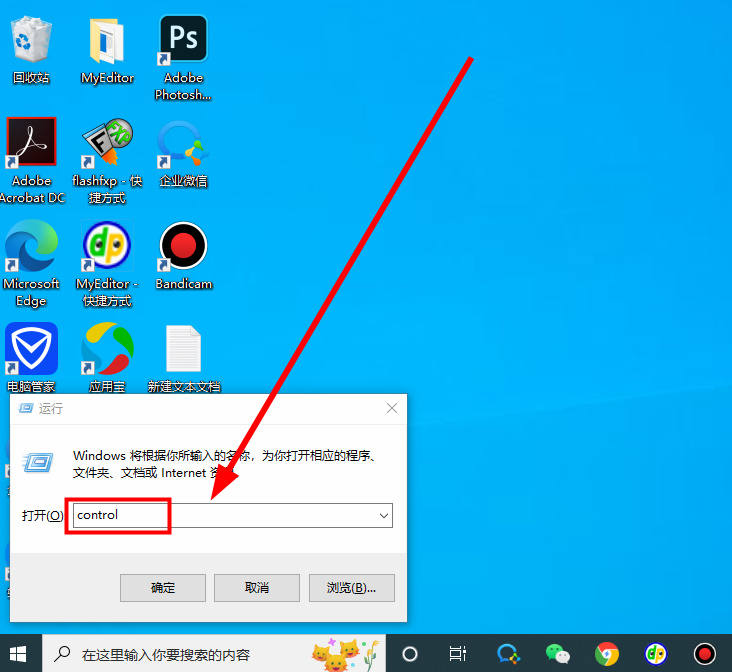
第二步,进入后我们点击页面下方的【程序】进入。
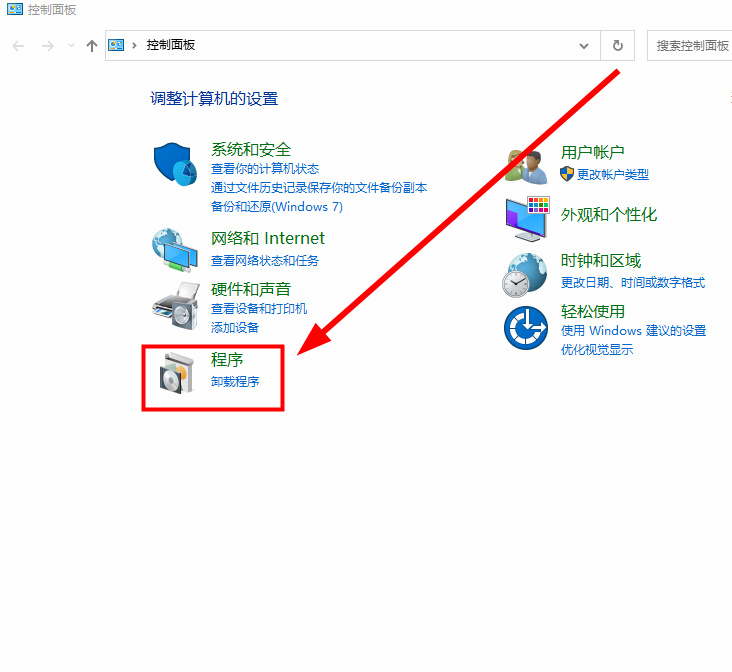
第三步,接着我们点击上面的【程序与功能】。
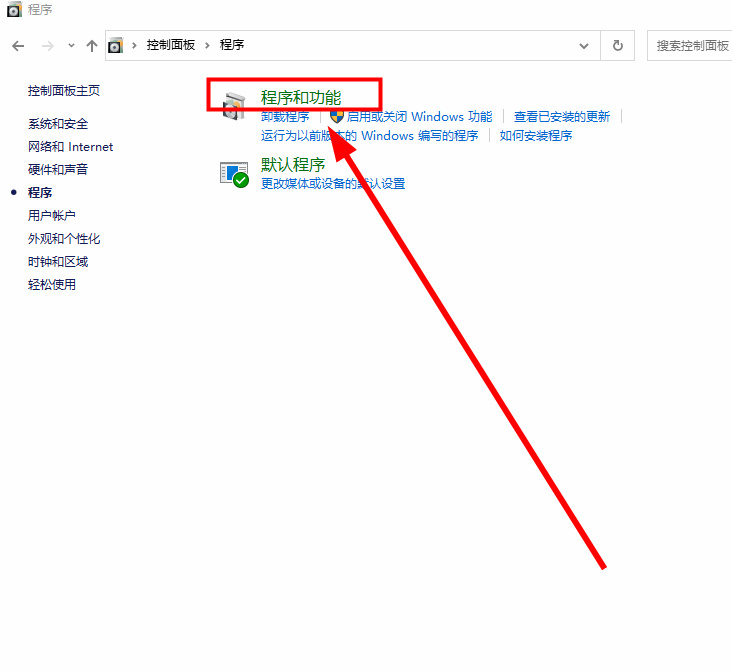
第四步,然后在下面的软件里找到自己想要卸载的软件,鼠标右击,在点击下拉里的【卸载/更改(U)】。
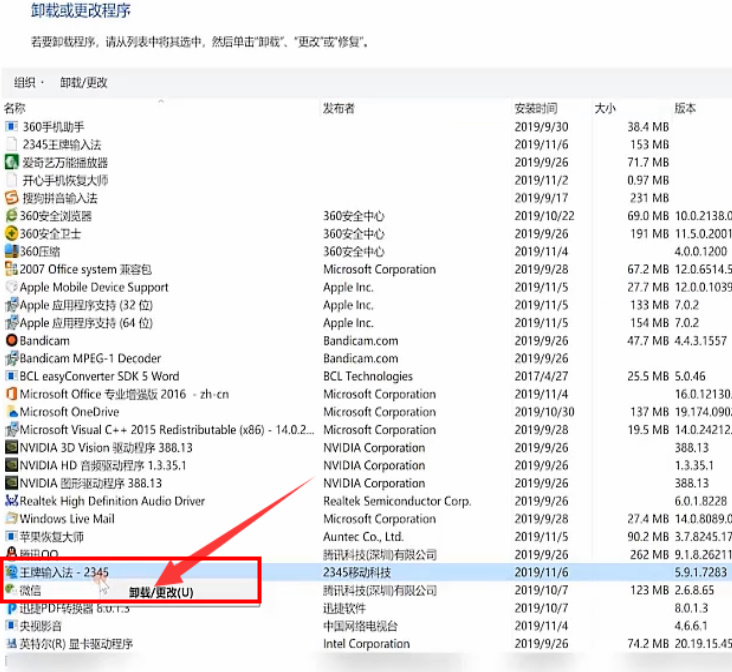
第五步,然后就会出现一个提示我们是否卸载的提示框,先点击【确定】,在点击【开始卸载】就可以了。
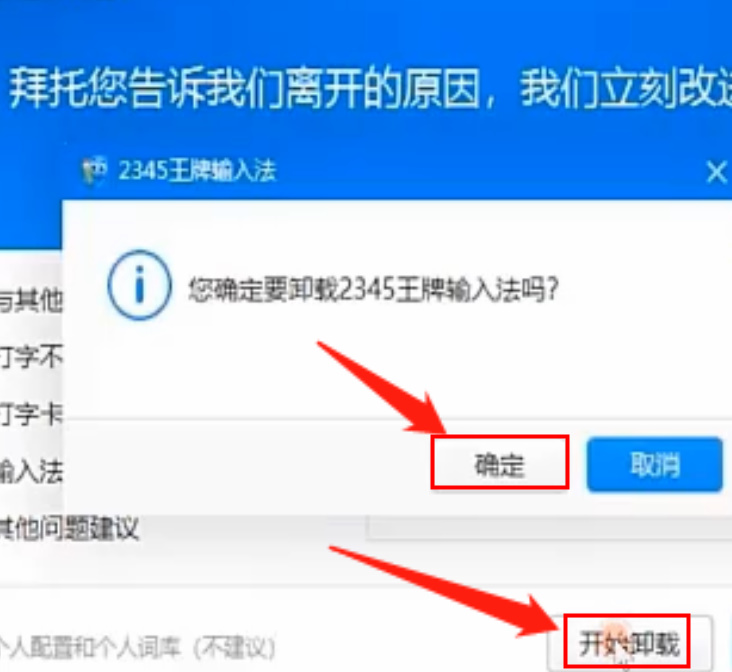
第六步,最后我们的电脑就把这个软件彻底卸载了。

